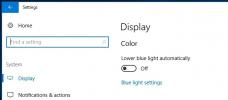Hur man bränner en skivbild till ett SD-kort i Windows 10
USB-enheter har blivit den go-to-enheten för att installera någon form av operativsystem. De är lätta nog att bära, varje dator har minst en USB-port, de finns i stor storlek konfigurationer till en billig prispunkt, och optiska enheter har nästan försvunnit från datorer så där verkligen är inte mycket val.
Du kommer att upptäcka att det finns många, många appar som kan bränna en skiva till en USB-enhet. Aktieverktygen på Windows 10 stöder inte bränning till en USB ännu men låt oss ge det tio år och det kommer säkert att komma ihåg. Att bränna en skivavbild till en USB är ganska enkelt, men om du vill bränna en skivbild till ett SD-kort kommer du att upptäcka att några av de bästa apparna inte stöder det. Så här kan du bränna en skivbild till ett SD-kort.
Bränn skivbild till SD-kort
Ett pålitligt verktyg för att bränna skivbilder är Etcher. Det stöder bränning till alla typer av lagringsenheter, och det fungerar på Mac, Windows och Linux. Det är också gratis och enkelt att använda. Ladda ner det, installera den och kör appen.
Se till att du har en skivbild klar att brännas och sätt i SD-kortet i din PC / laptop.
Etcher väljer normalt den första enheten som den upptäcker för bränning så att den automatiskt kan upptäcka SD-kortet. Om det inte gör det, eller om det upptäcker en annan enhet, klicka på Ändra alternativet under enhetsnamnet och välj ditt SD-kort.
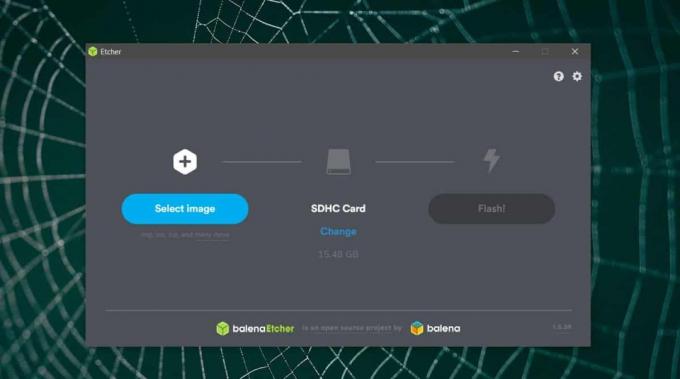
Välj sedan skivbilden som du vill bränna till den och klicka sedan på Flash. Etcher berättar när processen är klar och du kan använda SD-kortet för att installera vad du brände på det.

SD-kort som startenheter
Du kan bränna nästan vad som helst på ett SD-kort med Etcher men du kan inte nödvändigtvis använda ett SD-kort som en startenhet för alla slags enheter. Det finns utvalda enheter som låter den användas som en startenhet och en bärbar dator / PC är inte en av dem. Etcher låter dig bränna en Windows 10 ISO till ett SD-kort men själva kortet visas inte som en enhet som du kan starta från i ditt BIOS, och det finns inget du kan göra åt det.
Det är upp till dig att se till att SD-kortet har tillräckligt med utrymme för att rymma den bild som bränns till den. Att ha utrymme lika med bildens storlek räcker inte alltid. Slå upp kraven för bildfilen och se till att ditt SD-kort uppfyller dem alla.
Sök
Nya Inlägg
Hur du kan uppdatera eller återställa din Windows 8 PC [Komplett guide]
Förra året skrev vi en detaljerad guide om hur man återställer Wind...
Våra bästa Bitcoin-alternativ för 2020
Alla har hört talas om Bitcoin, men det finns många hållbara altern...
Hur du tonar skärmen en varmare färg i Windows 10
Förra året släpptes en app som heter Flux för iOS. Det tonade skärm...

![Hur du kan uppdatera eller återställa din Windows 8 PC [Komplett guide]](/f/a16ad2aa9035a1f5b19c28acec19e75e.jpg?width=680&height=100)